หากคุณมีปัญหาในการปลดหรือต่อแป้นพิมพ์ Surface Book ต่อไปนี้คือขั้นตอนเพื่อลองทำสิ่งต่างๆ ให้สามารถกลับมาใช้งานได้อีกครั้ง
หมายเหตุ: หากคุณมีปัญหาในการพิมพ์หรือการใช้แผงสัมผัสบนแป้นพิมพ์Surface Book ดูที่ แก้ไขปัญหา Type Cover หรือคีย์บอร์ดของ Surface
สิ่งแรกที่จะลอง
ก่อนอื่น ให้ตรวจสอบสิ่งทั่วไปที่อาจก่อให้เกิดปัญหากับการปลดหรือการต่อคีย์บอร์ดของคุณ
ตรวจสอบให้แน่ใจว่าคุณติดตั้งการอัปเดตล่าสุดบน Surface Book แล้ว สำหรับข้อมูลเพิ่มเติมเกี่ยวกับการติดตั้งการอัปเดต โปรดดูที่ ติดตั้งการอัปเดต Surface และ Windows หาก Surface Book ของคุณไม่เริ่มการทำงานใหม่โดยอัตโนมัติ ให้เลือกปุ่ม เริ่มต้นแล้วเลือก เปิด/ปิดเครื่อง > เริ่มระบบใหม่
หากหน้าจอและแป้นพิมพ์ของคุณต่อกันไม่ถูกต้อง คุณจะไม่สามารถปลดคีย์บอร์ดออกได้ หากปุ่มแยกออก 
ต้องชาร์จแบตเตอรี่ทั้งสองใน Surface Book เกิน 10 เปอร์เซ็นต์ จึงจะปลดแป้นพิมพ์ออกจากคลิปบอร์ดได้ หากแบตเตอรี่ก้อนใดก้อนหนึ่งชาร์จเหลือน้อยกว่า 10 เปอร์เซ็นต์ ไฟสีเขียวที่ปุ่ม ปลด จะไม่ติดสว่างเมื่อคุณกดปุ่ม และคุณจะไม่สามารถปลดแป้นพิมพ์ออกได้ แต่ไฟสีแดงบนปุ่มปลดจะปรากฏขึ้นชั่วครู่
ในการแก้ไขปัญหานี้ ให้ชาร์จ Surface Book ของคุณจนกว่าไฟสีเขียวจะติดสว่างเมื่อคุณกดปุ่มแยกออก
หากแป้นพิมพ์ไม่ชาร์จ ดูที่ Surface เปิดไม่ติด Windows ไม่เริ่มต้นระบบ หรือแบตเตอรี่ไม่ชาร์จ
ลองทำตามขั้นตอนเหล่านี้หากคุณไม่สามารถปลดแป้นพิมพ์ออก:
รอจนกว่าไฟเป็นสีเขียวก่อนจึงจะปลดออก
กดปุ่มแยกออกสักครู่ แล้วรอจนกว่าไฟสีเขียวจะปรากฏบนแป้น (ประมาณสิบวินาที) ก่อนที่จะพยายามปลดแป้นพิมพ์ออก
เริ่มระบบ Surface Book ของคุณใหม่
เลือกปุ่ม เริ่มต้น จากนั้นเลือก เปิด/ ปิดเครื่อง > เริ่มระบบใหม่ เพื่อรีสตาร์ตSurface Bookของคุณ
บังคับปิดเครื่อง
ดูรายละเอียดเพิ่มเติมที่ บังคับปิดเครื่องและเริ่มระบบ Surface ของคุณใหม่
ปิดแอปที่ใช้งานกราฟิกหนัก (สำหรับ Surface Book ที่มี Performance Base เท่านั้น):
หากคุณพยายามปลดแป้นพิมพ์ Performance ออกขณะที่แอปกำลังใช้ตัวประมวลผลกราฟิกในแป้นพิมพ์นั้น คุณจะเห็นข้อความที่เสนอให้ปิดแอป (หรือหลายแอป)
เพื่อป้องกันปัญหานี้ ให้บันทึกงานของคุณ อนุญาตให้ Surface Book ปิดแอป แล้วจึงปลดแป้นพิมพ์ออก
ใช้ไอคอนปลดบนแถบงาน
หากชาร์จแป้นพิมพ์แล้ว แต่ปุ่มแยกออกไม่ปลดเครื่องออก ให้ใช้ไอคอน แยกออก 
ปลดเพียงบางส่วนได้เสร็จสมบูรณ์
หากปลดคีย์บอร์ดออกได้เพียงหนึ่งด้าน ให้กดส่วนต่างๆ กลับเข้าด้วยกัน จากนั้น ลองใช้ปุ่มปลดบนแป้นพิมพ์อีกครั้ง
หลังจากลองทำตามขั้นตอนเหล่านี้ หากคุณสามารถปลดแป้นพิมพ์ได้ ตรวจสอบให้แน่ใจว่าได้ ทำความสะอาดหัวต่อบน Surface Book ของคุณ
คุณสามารถปลดคีย์บอร์ดออกด้วยปุ่มแยกออกบนแป้นพิมพ์หรือไอคอน แยก ออก 
เริ่มระบบ Surface Book ของคุณใหม่
เลือกปุ่ม เริ่มต้น จากนั้นเลือก เปิด/ ปิดเครื่อง > เริ่มระบบใหม่ เพื่อรีสตาร์ตSurface Bookของคุณ
เปิด Surface DTX ในตัวจัดการงาน และเริ่มระบบ Surface Book ของคุณใหม่
หากคุณยังไม่เห็นไอคอน แยกออก 
-
ในกล่องค้นหาบนแถบงาน พิมพ์ ตัวจัดการงาน แล้วเลือก ตัวจัดการงาน จากรายการผลการค้นหา
-
ในตัวจัดการงาน เลือกแท็บ การเริ่มต้นทำงาน
-
หากมีการแสดงสถานะ Surface DTX เป็น ปิดใช้งาน ให้เลือก Surface DTX ในรายการและเลือก เปิดใช้งาน
-
ปิดตัวจัดการงาน
-
เลือกปุ่ม เริ่มต้น จากนั้นเลือก เปิด/ ปิดเครื่อง > เริ่มระบบใหม่ เพื่อรีสตาร์ตSurface Bookของคุณ
บังคับปิดเครื่อง
ดูรายละเอียดเพิ่มเติมที่ บังคับปิดเครื่องและเริ่มระบบ Surface ใหม่
หัวต่อที่สกปรกบนแป้นพิมพ์ของคุณสามารถทำให้เกิดปัญหากับการต่อหรือการปลดและอาจทำให้ Surface Book หยุดการตอบสนองหรือหยุดทำงาน ต่อไปนี้คือวิธีการทำความสะอาดหัวต่อ:
-
ถอดสายไฟออกจาก Surface Book และถอดปลั๊กอะแดปเตอร์วิดีโอและอุปกรณ์ USB ต่างๆ เช่น เครื่องพิมพ์ แป้นพิมพ์ และเมาส์
-
ปลดคีย์บอร์ดออก
-
จุ่มก้านสำลีกับแอลกอฮอล์ (ใช้แอลกอฮอล์ isopropyl 95 เปอร์เซ็นต์หรือสูงกว่าหากเป็นไปได้) ใช้ก้านสำลีทำความสะอาดหมุดสีเงินทั้งสองด้านของหัวต่อสามตัวที่อยู่บนพื้นผิวกึ่งกลางด้านบนของบานพับแป้นพิมพ์ ถูก้านสำลีไปมาให้ทั่วและใช้ก้านสำลีใหม่ถูที่พื้นผิวเพื่อทำความสะอาดแต่ละด้านของหัวต่อทั้งหกตัว สำหรับข้อมูลเพิ่มเติม โปรดดูที่ การทำความสะอาดและดูแลรักษาสำหรับ Surface
-
ตรวจสอบว่าหมุดนั้นแห้งและไม่มีเส้นใยของสำลีหรือวัตถุขนาดเล็กติดอยู่ที่หัวต่อ
-
ต่อหน้าจอกับแป้นพิมพ์อีกครั้ง
หมายเหตุ:
-
อย่าแยกคีย์บอร์ดออกขณะกำลังปิด Surface Book ของคุณ หากคุณกดปุ่ม แยกออก โดยไม่ตั้งใจขณะ Surface Book ของคุณกำลังปิดเครื่อง ให้กดปุ่มดังกล่าวอีกครั้ง คุณสามารถเชื่อมต่อคีย์บอร์ดได้ตลอดเวลา
-
หากคุณอยู่ในโหมดการวาดหรือโหมดการดู แป้นพิมพ์และแผงสัมผัสจะถูกปิดใช้งานเพื่อป้องกันการกดปุ่มโดยไม่ตั้งใจ
-
คุณสามารถชาร์จคีย์บอร์ดขณะที่ไม่ได้เชื่อมต่อได้
-
ในการชาร์จหน้าจะขณะที่ไม่ได้เชื่อมต่อ ให้ใช้พอร์ตจ่ายไฟที่ตรงกลางของขอบด้านล่าง ซึ่งเชื่อมกับแป้นพิมพ์
หากคุณยังคงพบปัญหา
รีเซ็ต Surface ของคุณ
หากคุณได้ลองทำตามขั้นตอนการแก้ไขปัญหาอื่นๆ แล้วและคุณยังประสบปัญหาในการปลดแป้นพิมพ์ ให้ลองรีเซ็ต Surface Book ของคุณ การรีเซ็ตจะให้คุณเลือกว่าจะเก็บหรือนำไฟล์ออก แล้วติดตั้ง Windows ใหม่ สําหรับข้อมูลเพิ่มเติมเกี่ยวกับการรีเซ็ต Surface ของคุณ โปรดดูที่ คืนค่าหรือรีเซ็ต Surface
มีขั้นตอนสุดท้ายที่คุณสามารถทําได้ หากขั้นตอนเหล่านี้ไม่สามารถแก้ปัญหาได้ อาจมีตัวเลือกบริการและการสนับสนุนเพื่อช่วยเหลือคุณ
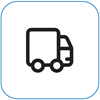
ส่งไปยัง Microsoft
เพื่อเตรียมอุปกรณ์ของคุณสําหรับการจัดส่งไปยัง Microsoft คุณสามารถพิมพ์ป้ายผนึกจดหมาย ตรวจสอบการรับประกันของ Microsoft และสร้างใบสั่งบริการได้
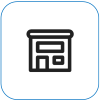
ค้นหาการสนับสนุนแบบตัวต่อตัว
ขณะนี้ จีนอินเดียญี่ปุ่น และสหรัฐอเมริกา มีการสนับสนุนแบบตัวต่อตัว ซึ่งรวมถึงการตรวจสอบฮาร์ดแวร์ การแก้ไขปัญหา และการกู้คืนระบบแบบมืออาชีพ
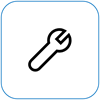
การซ่อมแซมด้วยตนเอง
ถ้าคุณมีประสบการณ์ทางเทคนิคและมีเครื่องมือที่เหมาะสม Microsoft มีคู่มือการบริการและชิ้นส่วนที่สามารถเปลี่ยนได้หลากหลายประเภทที่ช่วยให้คุณสามารถดําเนินการซ่อมแซมได้
หมายเหตุ: หาก Surface ของคุณเป็นอุปกรณ์ธุรกิจ (ขององค์กร) ให้ดูตัวเลือกบริการของ Surface สําหรับ Business และ Education ความพร้อมให้บริการอาจถูกจำกัดสำหรับบางประเทศหรือบางผลิตภัณฑ์
หากต้องการเรียนรู้เพิ่มเติม ให้ไปที่วิธีรับบริการหรือการซ่อมแซมสำหรับ Surface











